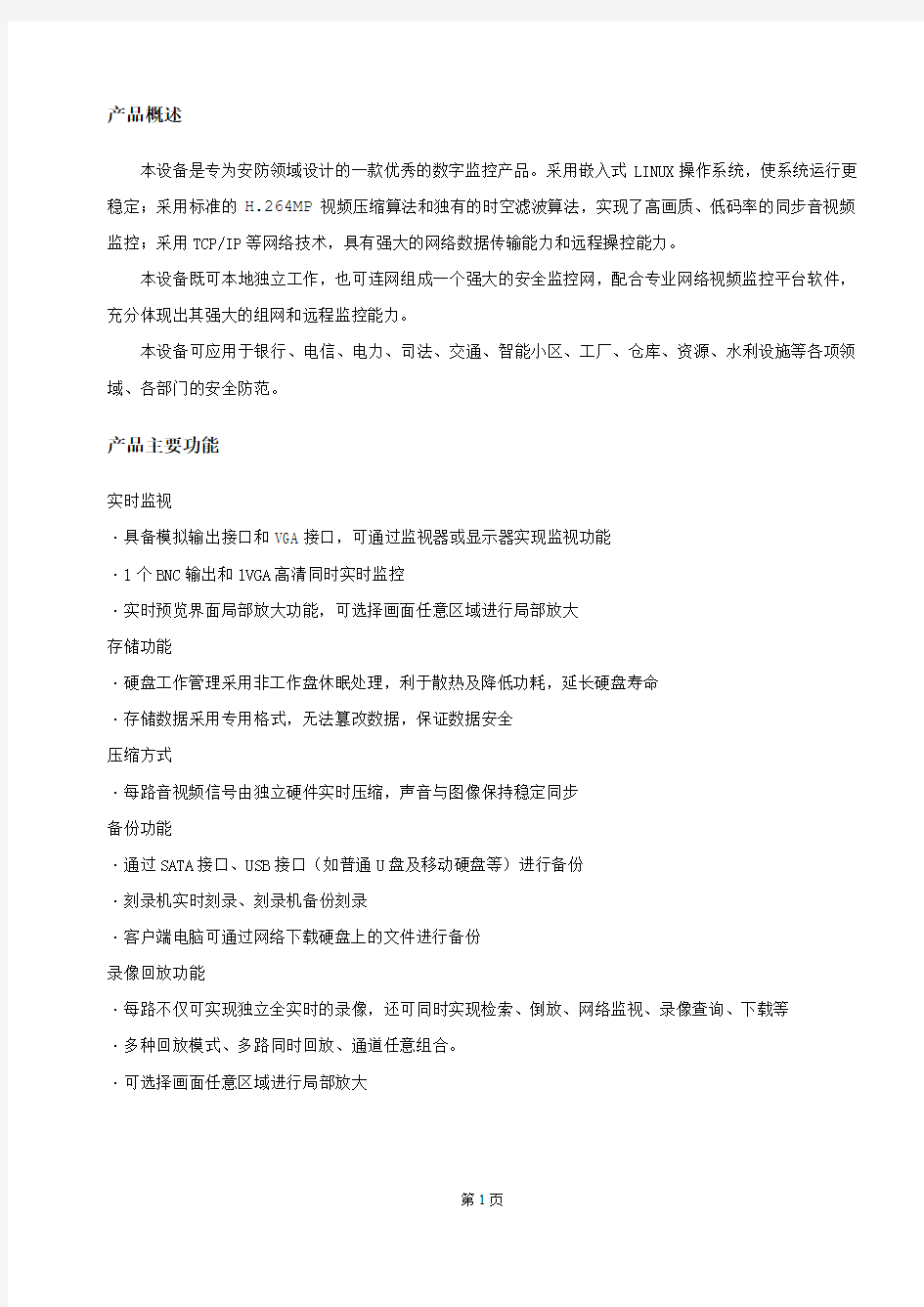
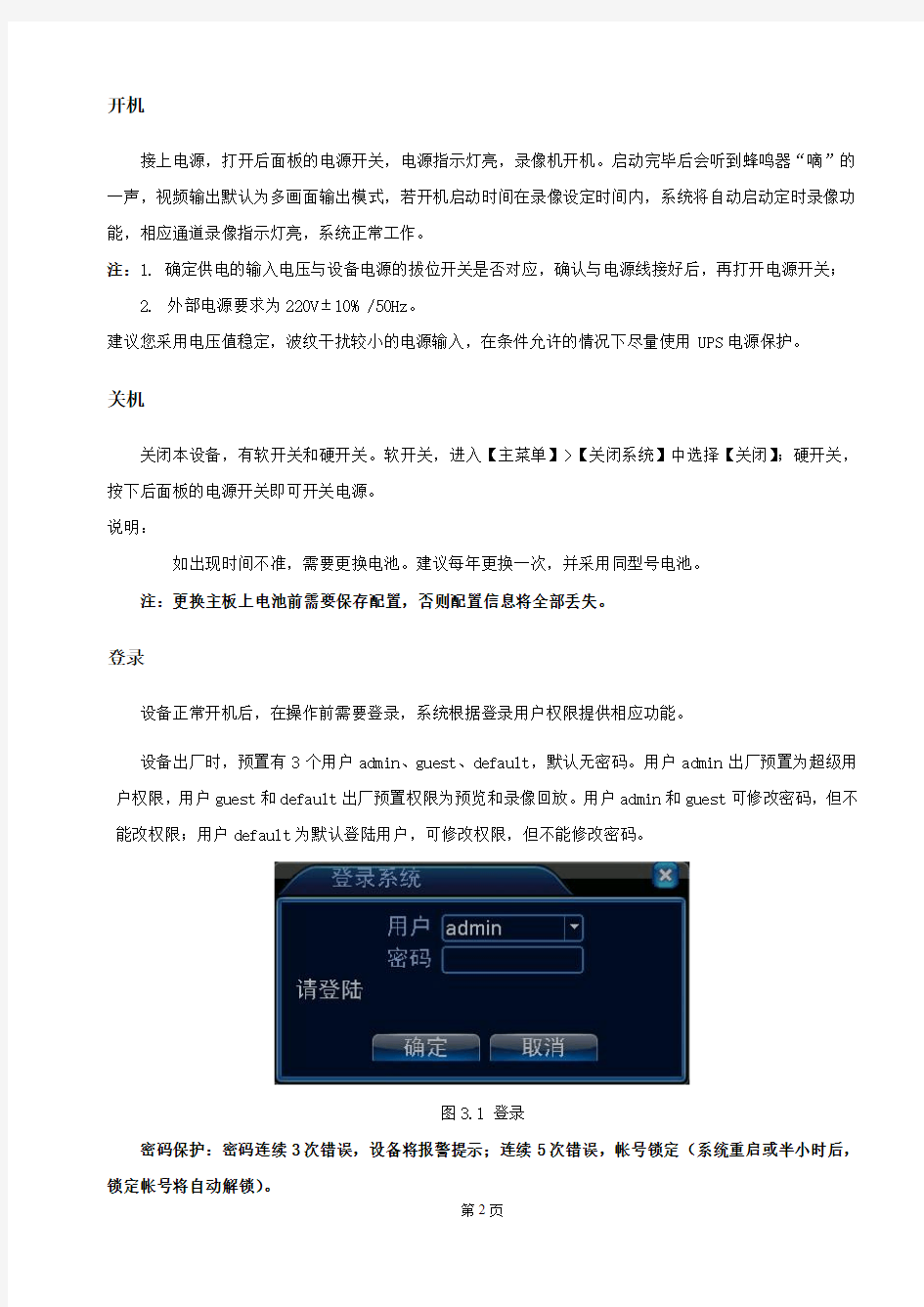
产品概述
本设备是专为安防领域设计的一款优秀的数字监控产品。采用嵌入式LINUX操作系统,使系统运行更稳定;采用标准的H.264MP视频压缩算法和独有的时空滤波算法,实现了高画质、低码率的同步音视频监控;采用TCP/IP等网络技术,具有强大的网络数据传输能力和远程操控能力。
本设备既可本地独立工作,也可连网组成一个强大的安全监控网,配合专业网络视频监控平台软件,充分体现出其强大的组网和远程监控能力。
本设备可应用于银行、电信、电力、司法、交通、智能小区、工厂、仓库、资源、水利设施等各项领域、各部门的安全防范。
产品主要功能
实时监视
·具备模拟输出接口和VGA接口,可通过监视器或显示器实现监视功能
·1个BNC输出和1VGA高清同时实时监控
·实时预览界面局部放大功能,可选择画面任意区域进行局部放大
存储功能
·硬盘工作管理采用非工作盘休眠处理,利于散热及降低功耗,延长硬盘寿命
·存储数据采用专用格式,无法篡改数据,保证数据安全
压缩方式
·每路音视频信号由独立硬件实时压缩,声音与图像保持稳定同步
备份功能
·通过SATA接口、USB接口(如普通U盘及移动硬盘等)进行备份
·刻录机实时刻录、刻录机备份刻录
·客户端电脑可通过网络下载硬盘上的文件进行备份
录像回放功能
·每路不仅可实现独立全实时的录像,还可同时实现检索、倒放、网络监视、录像查询、下载等
·多种回放模式、多路同时回放、通道任意组合。
·可选择画面任意区域进行局部放大
开机
接上电源,打开后面板的电源开关,电源指示灯亮,录像机开机。启动完毕后会听到蜂鸣器“嘀”的一声,视频输出默认为多画面输出模式,若开机启动时间在录像设定时间内,系统将自动启动定时录像功能,相应通道录像指示灯亮,系统正常工作。
注:1. 确定供电的输入电压与设备电源的拔位开关是否对应,确认与电源线接好后,再打开电源开关;
2.外部电源要求为220V±10% /50Hz。
建议您采用电压值稳定,波纹干扰较小的电源输入,在条件允许的情况下尽量使用UPS电源保护。
关机
关闭本设备,有软开关和硬开关。软开关,进入【主菜单】>【关闭系统】中选择【关闭】;硬开关,按下后面板的电源开关即可开关电源。
说明:
如出现时间不准,需要更换电池。建议每年更换一次,并采用同型号电池。
注:更换主板上电池前需要保存配置,否则配置信息将全部丢失。
登录
设备正常开机后,在操作前需要登录,系统根据登录用户权限提供相应功能。
设备出厂时,预置有3个用户admin、guest、default,默认无密码。用户admin出厂预置为超级用户权限,用户guest和default出厂预置权限为预览和录像回放。用户admin和guest可修改密码,但不能改权限;用户default为默认登陆用户,可修改权限,但不能修改密码。
图3.1 登录
密码保护:密码连续3次错误,设备将报警提示;连续5次错误,帐号锁定(系统重启或半小时后,锁定帐号将自动解锁)。
安全起见,用户首次登陆后,请立即在“用户管理”中更改用户名和密码(见章节4.5.2 用户管理)。预览
设备正常登录后,进入预览画面状态。点击鼠标右键,可选择画面切换。
在每个预览画面上,可显示日期、时间、通道名称,每个画面可显示监控通道的录像和报警状态。
表3.1 预览页图标
桌面快捷菜单
预览模式下,单击鼠标右键弹出桌面快捷菜单,如图3.2所示。快捷菜单功能项包括:主菜单、录像回放、录像控制、报警输出、高速云台、云台控制、图像颜色、输出调节、关闭系统、页面切换。
图3.2 快捷菜单
。
录像控制
操控各通道的录像状态,反显“●”表示各通道当前录像状态。可通过桌面快捷菜单,也可在【主菜单】>【录像功能】>【录像设置】,进入录像控制界面。
图3.8 录像控制
【配置】根据配置参数,进行录像;
【手动】不管该通道处于什么状态,选择“手动”按钮后,对应通道进行录像;【关闭】不管该通道处于什么状态,选择“关闭”按钮后,对应通道停止录像。主菜单导航
录像功能
设备进行录像相关操作,包括:录像设置、图片存储、录像回放、录像备份。
录像设置
设置监视通道的录像参数。初次启动时,系统设置为24小时连续录像。可在【主菜单】>【录像功能】>【录像设置】进行相应设置。
注:设备正常录像,安装的硬盘至少有一块设置为读写盘(详细操作请参考章节4.5.1硬盘管理)。
图4.1 录像设置
【通道】选择相应的通道号进行通道设置,统一对所有通道设置可选择全;
【冗余】选择冗余功能,可实现录像文件双备份功能,即将某通道的录像同时记录到两块硬盘上。设备需要同时安装有两块硬盘,其中一块硬盘为读写盘,一块为冗余盘(详细操作请参考章节 4.5.1硬盘管理);
【长度】设置每个录像文件的时间长度,默认为60分钟;
【预录】录制动作状态发生前1-30秒录像(时间长度可能会由于码流大小而变化);
【录像控制】设置录像状态,有三种状态:配置、手动和关闭;
配置:根据设置的(普通、检测和报警)录像类型以及录像时间段进行录像;
手动:不管目前通道处于什么状态,选择“手动”按钮后,对应的通道全部进行普通录像;
关闭:不管目前通道处于什么状态,选择“关闭”按钮后,对应的通道停止录像。
【时间段】设置普通录像的时间段,在设置的时间范围内才会启动录像;
【录像类型】设置录像类型,有三种类型:普通、检测、报警。
普通:在设置的时间段内,进行普通录像,录像文件类型为“R”;
检测:在设置的时间段内,触发“移动侦测”、“视频遮挡”、“视频丢失”告警信号,且相应告警功能设置为打开录像功能时,启动检测录像,录像文件类型为“M”;
报警:在设置的时间段内,触发外部告警信号,且“报警输入”功能设置为打开录像功能时,启动检测录像,录像文件类型为“A”。
播放硬盘中的录像文件。可通过桌面快捷菜单,也可在【主菜单】>【录像功能】>【录像回放】,进入录像回放界面。
图3.4 录像回放
1.文件列表
2.文件信息
3. 文件搜索
4. 文件备份
5. 操作提示
6.回放控制键
【文件列表】显示符合搜索条件的文件列表;
【文件信息】显示所选的文件的详细信息;
【文件备份】对备份复选的文件进行备份操作。点击按钮,弹出图3.5,可按照下面说明进行操作。
注:备份文件前,需要安装足够容纳存储文件的存储设备;
备份中途被终止,已经复制到存储设备的文件可独立回放。
图3.5 检测存储器
检测:检测连接在设备上的存储设备,可以是U盘、硬盘等设备;
擦除:选择希望删除文件设备,点击擦除键可以删除设备中的文件;
停止:停止备份;
备份:点击备份,弹出备份对话框如图 3.6,可根据类型、通道、时间等属性选择备份的录像文件。
图3.6 录像备份
清空:清空显示出来的文件信息;
添加:显示满足设置的文件属性的文件信息;
开始/停止:在选中文件后,点击开始则开始备份,点击停止则停止备份。
注:备份时,可退出本页面执行其他功能。
【文件搜索】根据设置的搜索参数,搜索录像文件;
图3.7 文件搜索
文件类型:选择回放录像文件的类型;
硬盘选择:选择存储盘的类型;
通道:选择回放的通道号,“全”表示全通道;
开始时间:设置进行搜索的录像文件的起始时间。
结束时间:设置进行搜索的录像文件的结束时间
【回放控制键】详细说明请见下表;
/
表3.2 回放控制键表
注:按帧播放功能需要在暂停回放状态下执行。
【操作提示】显示光标所处按键的功能。
特殊功能:
精确回放:在【查询条件】对话框中,输入需要查询录像的时间点(时、分、秒),点击确定后,进入回放界面直接按播放键,可对查询的录像进行精确回放;
局部放大:单画面全屏回放时,可用鼠标左键框选屏幕画面上任意大小区域,在所选区域内单击鼠标
左键,可将此区域画面进行放大播放,单击鼠标右键退出局部放大画面。
4.2.3 录像备份
通过设置,将设备中的录像文件备份到外接存储设备中。
注:备份文件前,需要安装好能够容纳存储文件的存储设备。备份被终止,则已经复制到存储设备的文件可独立回放。
备份中途被终止,已经复制到存储设备的文件可独立回放。
图4.3 检测存储器
检测:检测连接在设备上的存储设备,可以是U盘、硬盘等设备;
擦除:选择希望删除文件设备,点击擦除键可以删除设备中的文件;
停止:停止备份;
备份:点击备份,弹出备份对话框如图 4.3,可根据类型、通道、时间等属性选择备份的录像文件。
图4.3录像备份
清空:清空显示出来的文件信息;
添加:显示满足设置的文件属性的文件信息;
开始/停止:在选中文件后,点击开始则开始备份,点击停止则停止备份。
注:备份时,可退出本页面执行其他功能。
附录1.遥控器操作
1 2 3 8 7 4 5 6
附录2.鼠标操作
*本文档以右手使用鼠标习惯为例* 本设备支持USB接口的鼠标。
网络远程监控使用说明
4.0 如何申请域名
使用JINDING域名系统:https://www.doczj.com/doc/df18788333.html,
通过【主菜单】>【系统设置】>【网络服务】找到ARSP如下图:
在类型选择JINDING 然后打钩启用
如上图:申请的域名是https://www.doczj.com/doc/df18788333.html, 只要此域名没有被别人申请过按确认保存此域名就正常使用了
如发现申请的域名不能正常解析或者解析不正常可能这个域名被别人已经申请过或者正在使用请选择其他容易和别人不冲突的名字即可
远程监控的时候,只需要在工作的电脑上浏览器输入你申请的域名或者把域名填写到客户端就可以使用远程监控和管理你的DVR主机
注意事项:
选择DNS或者JINDING域名的时候,如果是路由器上网客户,即通过路由器上网的时候需要映射DVR主机所需要的端口默认的端口为 web:80
数据传输端口34567
需要手机监控的客户还需要启用并映射34599端口如一台DVR的IP为192.168.1.10的主机 WEB端口为默认80的时候其映射方法如下图所示
如果你不懂怎么映射端口,那请使用另外一种办法,
直接开启路由的DMZ主机,方法如下图所示:
需要注意的是,当开启映射过端口的用户,就不要启用DMZ主机了如果即映射了端口又开启了DMZ,那两个都会发生冲突无效的,所以映射端口和开启DMZ两个方法只选其一。